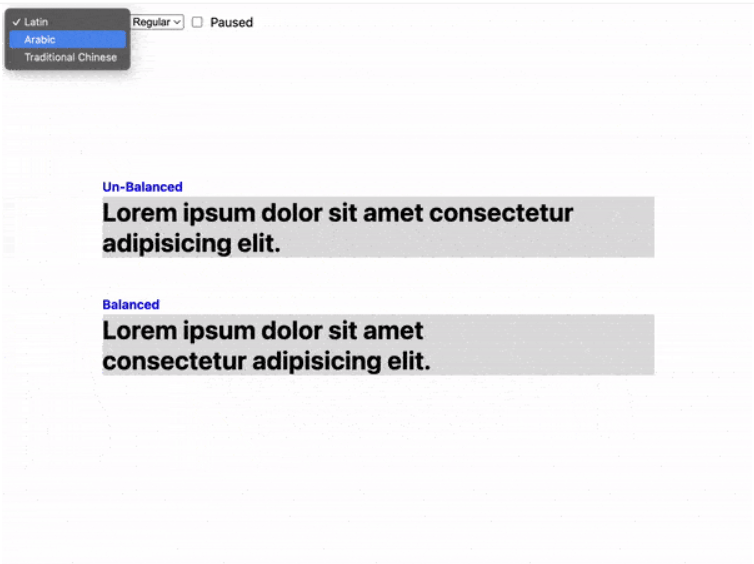电脑发无线信号是连接一些移动设备或其他的电脑,让它们能够分享相同的网络连接,这是很方便的。然而,让电脑发无线信号需要通过一些设置和配置来完成。本文将会为您介绍几种常用的方法,帮助您快速搭建起一个可靠的无线网络。
.png)
1.使用Windows10操作系统自带的“无线网络设置”
打开“设置”
选择“网络和Internet”
在左侧面板中选择“移动热点”
在页面下方找到“移动热点”,并选中“在此设备上允许其他设备通过移动热点连接到Internet”
密码等参数
启用移动热点
2.使用虚拟路由器软件
虚拟路由器软件是一种非常流行的电脑发无线信号的方法,不必购买额外的硬件,仅需下载一个虚拟路由器软件即可。下面将介绍如何使用“MyPublicWiFi”这一免费的虚拟路由器软件。
下载MyPublicWiFi并完成安装
打开软件并选择“SetupandStartHotspot”(设置和启动热点)
为无线网络设置名称和密码
选择无线连接类型(例如:Ad-Hoc)
单击“StartHotspot”启用无线网络连接
3.使用无线路由器
使用无线路由器的好处是,不仅能够将电脑连接到网络,还能够连接到其他设备和电脑,同时还能够增强信号和覆盖范围。下面将介绍无线路由器的配置方法。
将无线路由器连接到电脑
通过电脑浏览器登陆路由器控制页面,并配置相应参数(如SSID、密码等)
启用路由器无线信号
连接其他设备到无线网络
4.使用笔记本电脑热点
如果您的笔记本电脑带有无线网卡且当前有可用的网络连接,那么您可以使用这个网络连接创建一个热点,以分享该网络服务给其他设备使用。下面将介绍如何使用笔记本电脑热点。
使用电脑开启可用的网络连接
右键单击系统托盘上的网络图标,并选择“打开网络和共享中心”
选择“更改适配器设置”
在笔记本电脑的无线网卡上右键单击,选择“属性”
单击“共享”选项卡
选中“允许其他网络用户通过此计算机上的Internet连接来连接”
5.让电脑连接到网络并选择共享无线连接
当电脑连接到网络时,您可以选择共享该连接,以创建一个无线网络并将该网络连接分享给其他设备使用。下面将介绍如何在Windows10系统中使用共享无线连接的方法。
电脑连接到可用的网络
选择“设置”
选择“网络和Internet”选项
找到该网络连接并选择“属性”
选择“共享”选项卡
选中“允许其他网络用户通过此计算机上的Internet连接来连接”,并选择共享该网络连接的方式
6.使用PCI无线卡
如果您的电脑没有无线网卡,那么您可以考虑使用PCI无线卡。PCI无线卡是一种相对便宜的电脑无线网络硬件,在市场上广泛流通。下面将介绍使用PCI无线卡如何让电脑发无线信号。
将PCI无线卡插入电脑
安装相应的驱动程序
启用PCI无线卡并进行连接配置
启用电脑的热点功能或者通过连接软件创建一个热点
总之,这里有多种方法可以让电脑发无线信号。您可以选择适合您的方法,按照上述步骤进行配置,以便快速建立起一个可靠的无线网络连接。祝您成功!

.png)
.png)
.png)
.png)
.png)